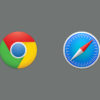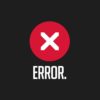Impostare il browser predefinito significa cambiare le preferenze sull’apertura di determinati file con il browser di “serie”. Questo ci permette di aprire qualsiasi link, pagina HTML o altro, direttamente con il nuovo programma impostato. In questo modo manderemo in pensione il buon Safari, per fare spazio ad uno nuovo. Ovviamente, oltre che su Windows, possiamo effettuare questa operazione anche sul nostro Mac.
Ovviamente è fondamentale aver installato il nuovo browser sul PC, come ad esempio Google Chrome o Mozilla Firefox. Vediamo quindi come fare ad impostare uno di questi come browser di default del nostro Mac.
Indice
Come cambiare il browser di default
Quindi se utilizziamo il Mac, la procedura per rimpiazzare Safari è molto semplice.
- Apriamo le Preferenze di sistema;
- Clicchiamo sulla voce Generali;
- Individuiamo la voce Browser web di default;
- Clicchiamo sul menu a tendina e scegliamo il browser che vogliamo impostare;
- Per confermare il tutto basterà chiudere la finestra della sezione Generali.
Se decidiamo di ritornare a Safari come programma predefinito, basterà ripetere la procedura e selezionare il browser di Apple.
In alternativa a questa procedura, possiamo modificare le preferenze direttamente all’interno di Chrome o di Firefox. Vediamo insieme come fare.
Procedura per Google Chrome
Se vogliamo impostare Chrome come browser web di default basterà andare ad agire nelle impostazioni.
- Apriamo Google Chrome;
- Clicchiamo sull’icona del menu, quella con le 3 linee in verticale;
- Clicchiamo su Impostazioni;
- Nella sezione Browser predefinito clicchiamo su Imposta Google Chrome come browser predefinito;
Fatto questo potremo utilizzare Chrome e congedare Safari dal suo compito.
Procedura per Mozilla Firefox
Vediamo invece quali sono i passaggi da seguire per quanto riguarda Mozilla Firefox.
- Apriamo Mozilla Firefox;
- Clicchiamo sull’icona con le 3 linee orizzontali posta in alto a destra;
- A questo punto clicchiamo su Preferenze;
- Selezioniamo la scheda Generali;
- Infine clicchiamo sul pulsante Imposta come browser predefinito.
Seguiti questi semplici passaggi avremo rimpiazzato correttamente il browser di Apple.
Conclusioni
In poche e semplici mosse abbiamo cambiato le preferenze riguardanti il programma di navigazione di default. Inoltre potremo decidere di ritornare alle vecchie impostazioni ripetendo la prima procedura.